Vyskytuje sa v ôsmej verzii systému WindowsVirtuálny asistent Cortany vzbudil značný záujem používateľov. V systéme Windows 10 bol návrh značne prepracovaný, vďaka čomu sa zvýšila jeho funkčnosť a používanie tohto nástroja sa stalo oveľa pohodlnejším. Rusky hovoriaci používatelia tiež nenechali Cortanu bez dozoru. V tejto súvislosti vyvstala legitímna otázka, ako umožniť Cortane v Rusku (Windows 10 budeme považovať za hlavnú platformu). Nie je to ťažké, ale musí sa splniť niekoľko nevyhnutných podmienok.
Cortana (Windows 10): ako to v ruštine povoliť a ako to urobiť?
Увы, сразу придется огорчить всех энтузиастов, ktorý by chcel vidieť asistenta v akcii. V ruskej verzii tohto nástroja neexistuje. Stále sa vyvíja a testuje, hoci sa pôvodne tvrdilo, že softvér pre krajiny východnej Európy by mal byť pripravený a uvedený na trh koncom roka 2016.

Otázka, ako povoliť Cortanu (Windows 10) v Rusku, sa teda týka dialógu v jednom zo šiestich podporovaných jazykov:
- Angličtina;
- nemecký;
- Talian;
- španielsky;
- francúzsky;
- Čínština.
Pozdĺž cesty stojí za zmienku, že Cortana je to istéDesiata verzia systému Windows je zameraná najmä na štáty Európskej únie (západná Európa), USA, Japonsko, Čína a Austrália. Vo všeobecnosti, ak chcete komunikovať s asistentom, musíte poznať jeden z vyššie uvedených jazykov aspoň na úrovni školských osnov.
Spravidla odbočíte trochu od témy, môžetevšimnite si, že asistent Cortana je takpovediac jedinečná „osobnosť“. Koniec koncov, vie, ako nielen rozdávať rady, ale je tiež schopná ľahko vykonávať príkazy používateľov, vyhľadávať súbory alebo priečinky, spúšťať aplikácie a oveľa zaujímavejšie veci. Takže zvýšený záujem zo strany kontingentu Windows o to je úplne oprávnený. A podobný Apple od spoločnosti Apple sa mu nijako nevyrovná.
Cortana (Windows 10): ako to povoliť v Rusku? Zmena jazyka a oblasti systému
Teraz priamo o tom, aké akcieje potrebné urobiť, aby asistent mohol hovoriť. Najskôr musíte zmeniť jazyk operačného systému, pretože Cortana jednoducho nerozumie ruským jazykom názvov rozhrania Windows, a preto nebude môcť generovať rady, odporúčania ani vykonávať ďalšie akcie.

Nastavenie sa vykonáva prostredníctvom ponuky parametrov pomocouvýber jazykovej a časovej časti, v ktorej je oblasť a jazyková položka. Pretože väčšina používateľov sa zameriava na angličtinu, ďalšie nastavenia sa budú brať do úvahy špeciálne v súvislosti s touto angličtinou. Tu musíte najskôr zvoliť angličtinu a nastaviť ju ako predvolený jazyk systému. Potom môžete (aj keď nie nevyhnutne) zmeniť oblasť, kde sa nachádza počítač používateľa.
Načítanie súboru reči a nastavenie rozpoznávania jazyka
Ďalší krok s rýchlou opravouotázka, ako povoliť Cortanu (Windows 10) v Rusku, to je stlačenie tlačidla vpravo s prechodom do sekcie pre stiahnutie rečového súboru. Je potrebné, aby asistent vedel rozprávať.

Teraz sa musíte uistiť, že aj onarozumel. Ak to chcete urobiť, vyberte v sekcii inštalácie rozpoznávania hlasu anglický jazyk a hneď pod bodom pre rozpoznávanie akcentov neobvyklých pre nainštalovaný jazyk je zaznamenaný.
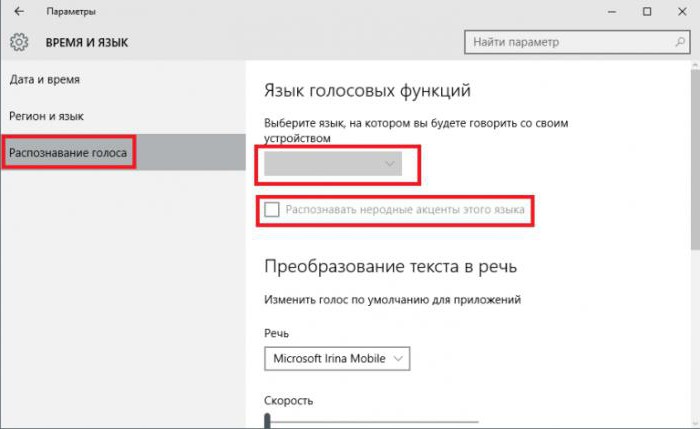
To sa deje výhradne z dôvodu skutočnosti, že nie každý používateľ v postsovietskom priestore má jasnú výslovnosť a niektorí vo všeobecnosti môžu používať dialekty.
Po dokončení všetkých predbežných opatrení anastavenia, počítačový systém musí byť bez problémov reštartovaný. Po reštartovaní sa používateľovi zobrazí rozhranie v úplnom anglickom jazyku a Cortana bude k dispozícii v zozname možností systému. Áno, je, ale stále je nemožné využívať asistenta naplno.
Aktivácia Cortany
Teraz je potrebné aktivovať asistenta. Vykoná sa to vyhľadávacím poľom a o niečo vyššie na bočnom paneli je stlačené druhé tlačidlo zhora.

V nastaveniach je potrebné poznamenať dva body:
- „Let Cortana ...“ - aktivácia vydávania upozornení, tipov, nápadov, tipov atď.
- Nech Cortana odpovie ...reaguje ... ") - aktivácia skratky pri vyslovení frázy" Hej, Cortana "(táto položka je označená iba pre rýchly prístup a nie je nutná).
Môžete tiež označiť riadok na aktiváciu asistenta pre všetkých registrovaných používateľov, nielen pre aktuálny profil. Po uložení zmien bude asistent pripravený na dialóg.
Povolenie asistenta v mobilných systémoch
Teraz sa pozrime, ako povoliť Cortanu v systéme Windows.10 mobilných. Poradie akcií opísaných pre stacionárne systémy je v zásade nielen prakticky rovnaké, ale vyzerá aj oveľa jednoduchšie.

Pri rozhodovaní o tom, ako povoliť Cortanu(Windows Phone 10), najskôr sa použije časť s nastaveniami, kde sa zmení jazyk operačného systému a oblasť pobytu je nastavená na USA (pre mobilné systémy je to nevyhnutná podmienka), potom sa zariadenie úplne reštartuje . Po reštartovaní systému bude asistent k dispozícii. Bohužiaľ, budete s ňou musieť komunikovať vo vybranom jazyku. V našom prípade je to angličtina.
Výsledok
Hlavná otázka teda je, akopovolenie Cortany (Windows 10) v Rusku, v stacionárnych aj mobilných systémoch, vo veľkom spočíva v zmene hlavného jazyka systému a výbere najvhodnejšej možnosti pre seba. Asistent zatiaľ nevie, ako komunikovať v ruštine, ale rád by som dúfal, že vydanie ruskej jazykovej verzie prebehne veľmi skoro.












